Как да ИЗТРИЕТЕ профила си във Facebook през 2025
- Дезактивиране спрямо изтриване на профил във Facebook – Какво трябва да знаете
- Как да изтриете окончателно профила си във Facebook
- Как да изтеглите архив на информацията си във Facebook
- Как да дезактивирате профила си във Facebook
- Как собственоръчно да изтриете информацията си във Facebook
- Как да изтриете свързани приложения във Facebook
- Как да изтриете историята на търсенето си във Facebook
- Как да изтривате снимки, видео и албуми във Facebook
- Как да изтривате коментарите и публикациите си във Facebook
- Възползвайте се максимално от настройките за поверителност на Facebook
- Други начини да запазите поверителността на данните си онлайн
Изтриването на профил във Facebook някога беше дълъг и досаден процес, но вече не е. Ще ви покажем как лесно можете да дезактивирате профила си, или да го изтриете завинаги, ако сте приключили със социалните мрежи - да, има голяма разлика между двете. За да научите повече за това, както и как да премахнете конкретно съдържание от профила си във Facebook, разгледайте подробното ни ръководство по-долу.
Да си го кажем направо: използването на Facebook действително не е от полза за поверителността на данните ви онлайн. Вероятно ще си припомните всички големи скандали, които се случиха наскоро.
Фиаското с „Кеймбридж Аналитика”, при което бяха събрани данните на милиони потребители на Facebook, е все още свежо в съзнанието ни - и дори ако Зукърбърг и компания се дистанцират, наричайки го „злоупотреба с доверието", социално-медийният гигант има и свой дял от съмнителни ходове.
Примерите варират от предоставяне на „специален достъп” на десетки фирми до чувствителна потребителска информация, до запитване към американски банки за финансовата информация на своите потребители. Както се оказва, не е особено трудно Facebook да бъдат хванати в извършване на сенчеста дейност - защото го правят често.
Последната част от лошата новина за потребителите на Facebook е огромен пробив в сигурността, поради който токените за достъп на 50 милиона души бяха компрометирани. Ако за вас това е последната капка и сте готови да се откажете от социалната мрежа, дошли сте на правилното място.
Време е да възстановите поверителността на цифровите си данни. Да започваме!
Дезактивиране спрямо изтриване на профил във Facebook – Какво трябва да знаете
Преди да стигнем до указанията стъпка по стъпка, е важно да разберете двете възможности, които Facebook ви дава, когато решите да закриете профила си.
Можете да изберете да деактивирате потребителския си профил или да го премахнете напълно. Както бихте могли да предположите, първата опция съхранява данните ви на платформата, докато втората ги изтрива изцяло.
Ако деактивирате своя профил във Facebook:
- Никой освен вас няма да може да го вижда.
- Специфична информация, като например изпратените съобщения, ще остане видима.
- Името ви ще се появява в списъците с приятели, но само в тези на вашите приятели.
- Вашето име, публикации и коментари ще бъдат видими за администраторите на групите, към които сте се присъединили.
- Ще можете да продължите да използвате Messenger.
Можете да деактивирате профила си толкова дълго, колкото желаете, но като влезете отново в профила си или го използвате, за да влезете в свързано приложение/услуга, ще стартира процеса на повторно активиране.
Ако решите да изтриете окончателно своя профил във Facebook:
Няма да можете да активирате отново профила си.
- Цялото съдържание, което сте добавили/качил във Facebook, ще изчезне завинаги, без възможност за извличането му (освен ако не сте изтеглили предварително архив на данните си).
- Приложенията, които използват профила ви в Facebook, вече няма да са достъпни посредством вписване във Facebook.
- Специфичната информация, като например съобщенията, които сте изпратили на приятели, няма да бъде напълно изтрити и ще останат видими за тях.
- Няма да можете да използвате Messenger.
Facebook ви дават 30 дни да обмислите решението си и да отмените процеса на изтриване, ако го промените. След като този период изтече, профилът ви и всички свързани с него данни ще изчезнат завинаги. Имайте предвид, че може да отнеме до 90 дни цялата информация да бъде изтрита необратимо - през този период потребителите на Facebook няма да имат достъп до нея.
Как да изтриете окончателно профила си във Facebook
БЕЛЕЖКА: Може би е добра идея да изтеглите копие на информацията си, преди да изтриете напълно профила си във Facebook. За повече информация как да направите това, разгледайте следващата секция.
Ако сте го премислили добре и наистина сте готови да напуснете Facebook завинаги, ето какво трябва да направите, за да изтриете профила си завинаги:
1. Отидете на страницата с настройките. Друга възможност е да кликнете върху стрелката в горния десен ъгъл и да влезете в настройките си оттам:
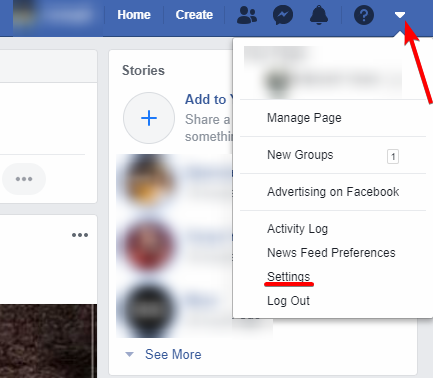
2. Вляво ще видите списък с наличните настройки. Щракнете върху Вашата информация във Facebook (Your Facebook Information) > Изтриване на акаунта и информацията ви (Delete Your Account and Information):
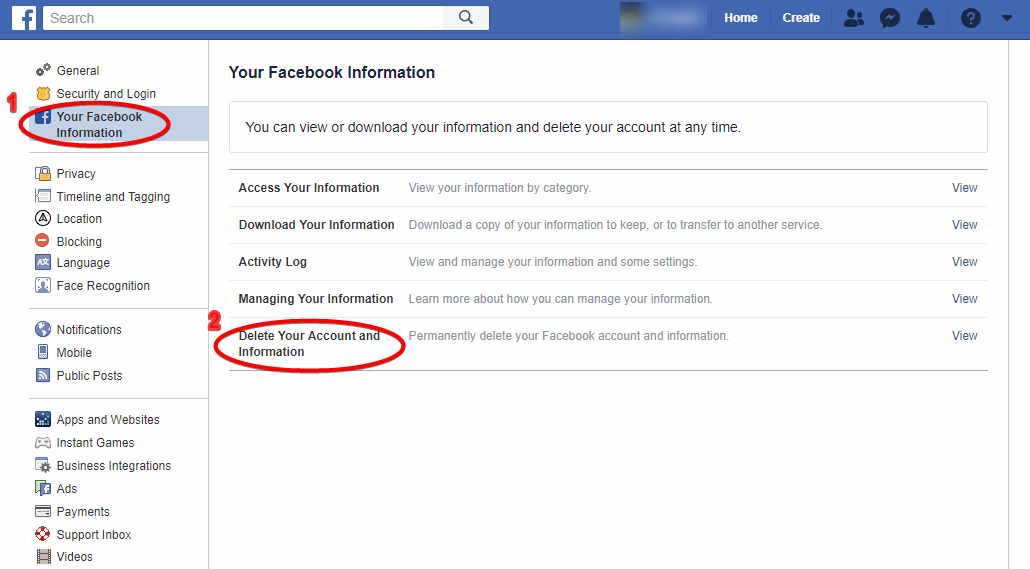
3. Ще се появи страница с предложения да дезактивирате профила си или да изтеглите информацията си. Ако нито една от тези две опции не ви интересува, щракнете върху Изтриване на акаунта (Delete Account):
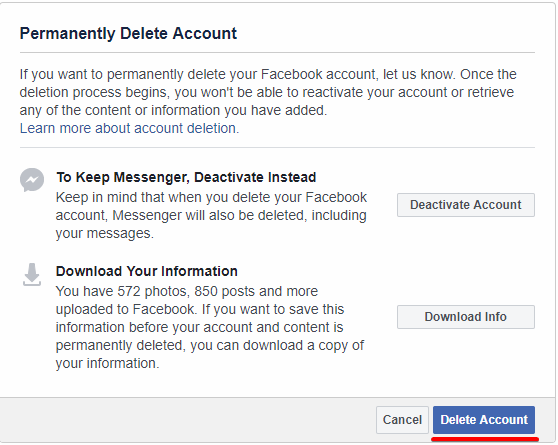
4. Ще бъдете подканени да въведете паролата си. Направете го, след което щракнете върху Продължи (Continue):
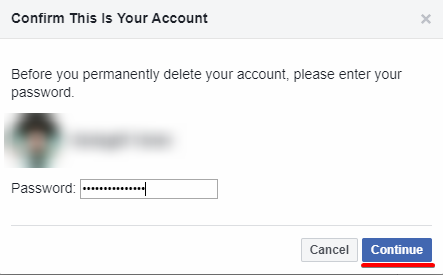
5. И това е всичко! Ако впоследствие решите да отмените изтриването, имате 30 дни, за да влезете в профила си и да щракнете върху Прекрати изтриването (Cancel Deletion). В противен случай просто трябва да бъдете търпеливи за месец, преди профилът ви във Facebook да бъде окончателно изтрит.
Ако вече сте опитвали да изтриете профил във Facebook, сигурно го помните като ненужно объркващ процес, включващ многобройни ходове напред и назад между Помощния център и добре скритите настройки. Това вече не е така, тъй като Facebook улесниха закриването на профили, което вече отнема само няколко прости стъпки.
Нещо повече, не е нужно да се тревожите, че случайно вписване ще отмени автоматично процеса на изтриване. Вече трябва сами да потвърдите това (вижте стъпка 5 по-горе).
Как да изтеглите архив на информацията си във Facebook
Не сте фен на Facebook, но бихте искали да запазите съдържанието, което сте публикували в потребителския си профил? Можете да направите това с лекота - просто следвайте тези стъпки:
1. На страницата с настройките щракнете върху Вашата информация във Facebook (Your Facebook Information) > Изтегляне на информацията ви (Download Your Information):
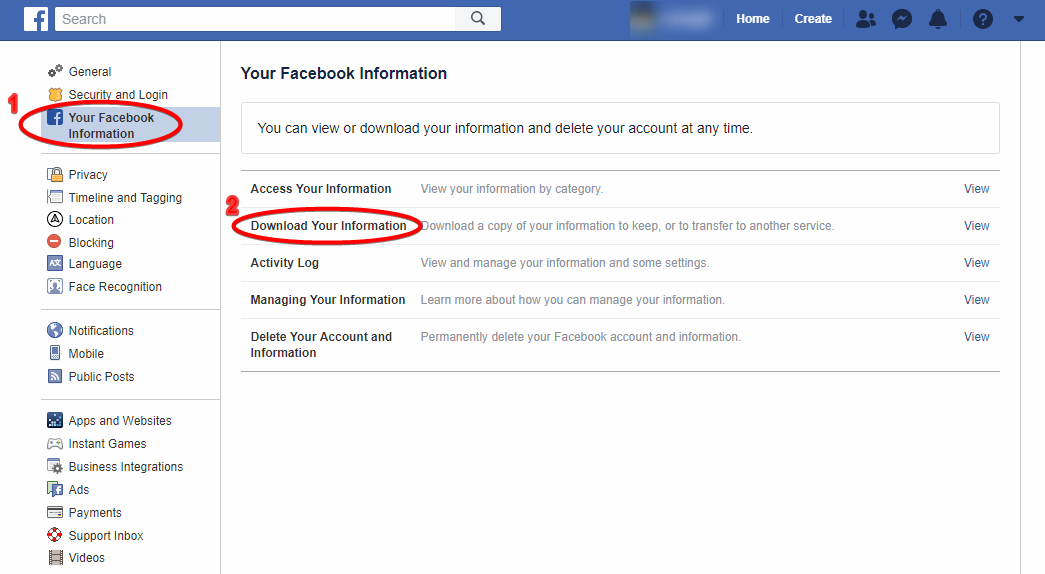
2. Ще бъдете отведени до страницата на архива на информацията. Тук можете да изберете точно това, което искате да изтеглите, както и да зададете за какъв период от време, формат на архива и качество на мултимедията:
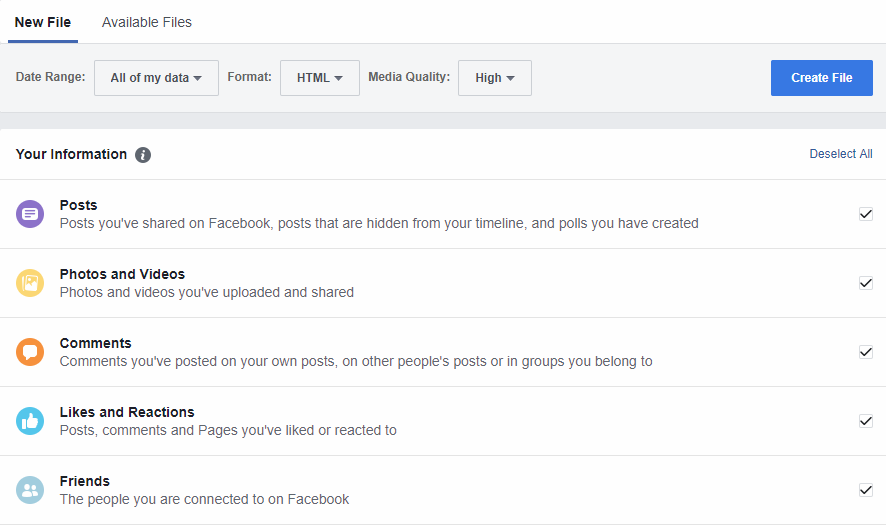
3. Първо се показва собствената ви информация, но превъртането надолу ще ви позволи да изберете и информация за себе си:
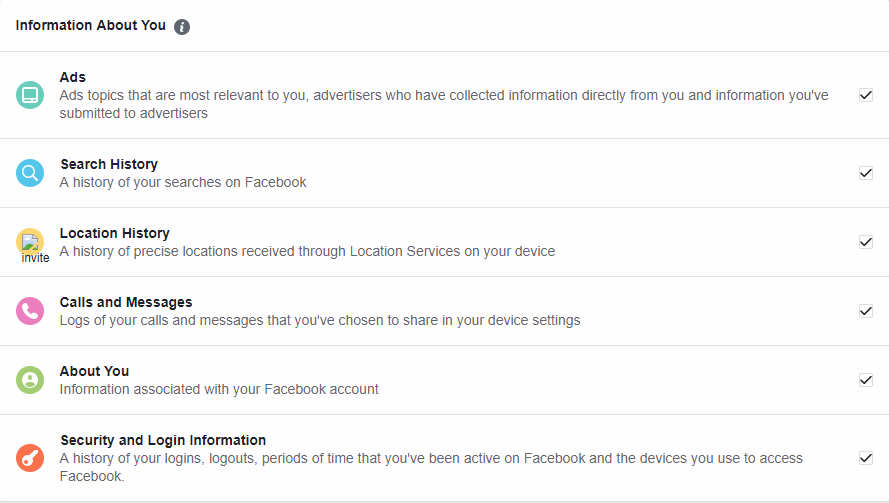
4. Веднъж щом приключите с избора на информацията си, кликнете върху синия бутон, озаглавен Създаване на файл (Create File). Процесът на архивиране е вече в ход.
5. Можете да проверите напредъка в раздела Налични файлове (Available Files). Ако файлът ви все още се обработва, ще видите архива в режим В изчакване (Pending), докато не бъде готов за изтегляне:
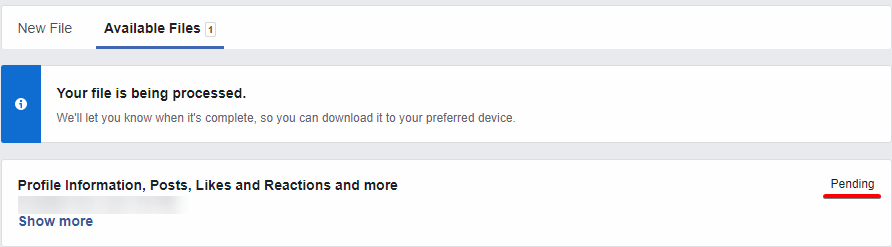
Както вече споменахме, функцията за архивиране на Facebook е силно персонализируема. Можете или да изтеглите един единствен тип съдържание, например снимките си, или да изберете пълно архивиране - изборът е ваш.
Как да дезактивирате профила си във Facebook
Ако искате просто да си починете от Facebook, но все още не сте готови да се сбогувате завинаги (или просто искате достъп до Messenger), дезактивирането на профила ви е прилична алтернатива на окончателното изтриване.
Имайте предвид, че с тази опция цялата ви информация ще остане на разположение на Facebook и може да се окажете жертва на събиране на данни или пробив в сигурността.
За да дезактивирате временно профила си във Facebook, трябва да направите следното:
1. Завършете стъпки 1 и 2 от ръководството за окончателно изтриване: Настройки (Settings) > Вашата информация във Facebook (Your Facebook Information) > Изтриване на акаунта и информацията ви (Delete Your Account and Information).
2. Щракнете върху Деактивиране на акаунта (Deactivate Account):
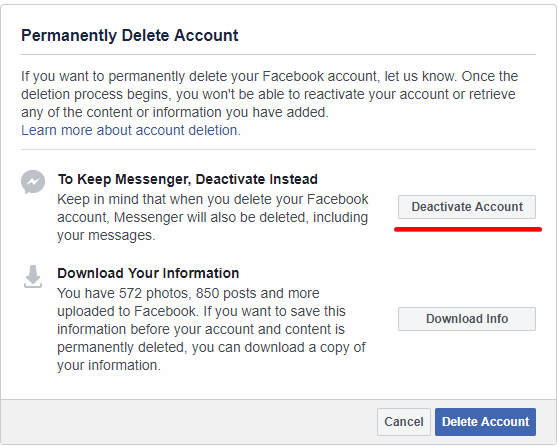
3. Друга възможност е да отворите Настройки (Settings) > Общи (General) > Деактивиране на акаунта (Deactivate your account).
4. При поискване въведете паролата си и щракнете върху Продължи (Continue):
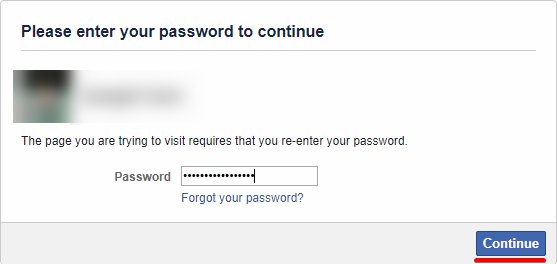
5. Готово! За да активирате отново профила си, трябва само да влезете във Facebook (или приложение/услуга, която използва вашия профил във Facebook). Ще трябва да въведете паролата си, след което профилът ви отново ще бъде напълно функционален.
Как собственоръчно да изтриете информацията си във Facebook
Добре, значи наистина искате да изтриете всяка следа от активността си във Facebook. Ако сте решили да изтриете окончателно профила си, Facebook ще направи това за вас - не е необходимо да се включвате в процеса.
Все пак, ако изпитвате нужда да допринесете с нещо, можете да помогнете за ускоряване на процедурата, като изтриете ръчно определена част от съдържанието си във Facebook. Това може значително да редуцира продължителността на процеса, който по подразбиране е 90 дни. Това също така може да ви помогне да подредите историята на търсенията си и свързаните приложения, дори и да не планирате да използвате Facebook в скоро време.
Изтривали ли сте някога историята на своя интернет браузър? Процесът е почти идентичен и с Facebook – с тази разлика, че отнема доста повече време.
За щастие, социално-медийният гигант се е подобрил и в този аспект. Днес е много по-лесно да преглеждате, управлявате и изтривате информацията си.
Всичко започва с дневника на дейностите (activity log). Можете да стигнете до него по два начина:
1. На страницата с настройките, щракнете върху Вашата информация във Facebook (Your Facebook Information) > Дневник на дейностите (Activity log):
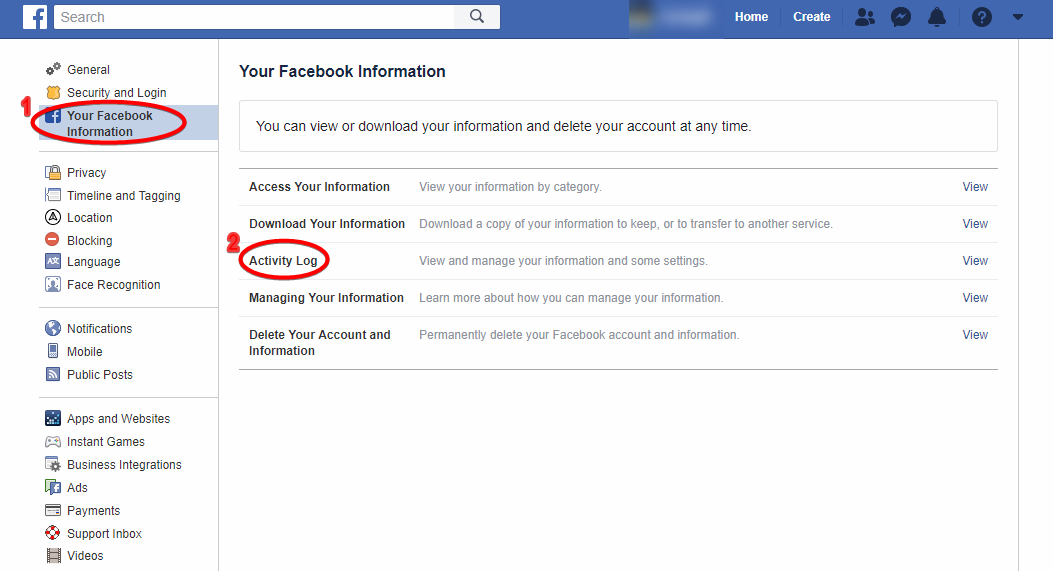 2. Друга възможност е да щракнете върху бутона Дневник на дейностите (Activity log) в своя профил във Facebook (в долния десен ъгъл на снимката на корицата си, до Редактиране на профила (Update Info).
2. Друга възможност е да щракнете върху бутона Дневник на дейностите (Activity log) в своя профил във Facebook (в долния десен ъгъл на снимката на корицата си, до Редактиране на профила (Update Info).
Вашият Дневник на дейностите (Activity log) е част от панела „Филтри” (Filters), който ви позволява да преглеждате и изтривате публикации и коментари, да премахвате харесвания (чрез нежелани) и да изтривате историята на търсенията. Има още много неща, които можете да направите, от изтриване на групови публикации до управление на съдържанието, което свързани приложения са публикували от ваше име:
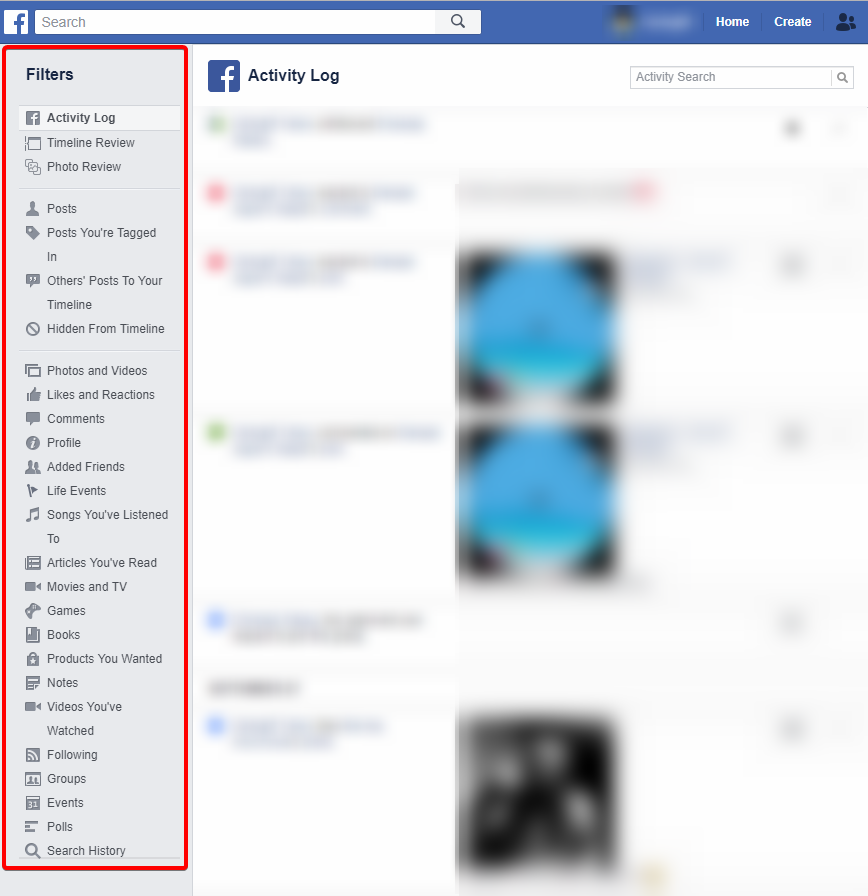
СЪВЕТ: Някои опции в панела „Филтри” (Filters) са скрити. За да ги видите, щракнете върху „ОЩЕ” (MORE) в съответната категория.
Прегледът на цялата ви активност и съдържание във Facebook може да бъде продължителна и изморителна работа. За да ви помогнем, подготвихме няколко кратки ръководства за най-популярните типове съдържание, които потребителите на Facebook често изтриват. Вижте ги по-долу!
Как да изтриете свързани приложения във Facebook
Премахването на приложенията, за вписването в които сте използвали профила си в Facebook, е добра идея, ако сте напът да го изтриете завинаги. Ето какво трябва да направите:
1. На страницата с настройките, щракнете върху Приложения и уеб сайтове (Apps and Websites).
2. Ще бъдат изведени списъци с активни, изтекли и премахнати приложения. За да изтриете активно приложение, поставете отметка в квадратчето до него и щракнете върху Премахване (Remove):
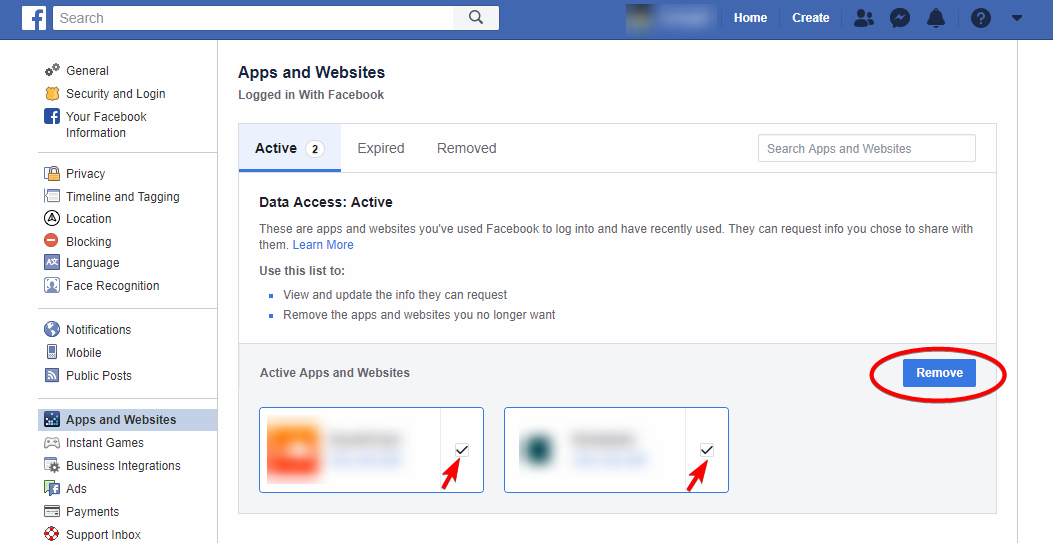
3. Изтеклите приложения вече не изискват ваши лични данни, но все пак можете да влезете в тях с профила си. Можете да редактирате информацията, която те изискват, или можете да ги премахнете напълно.
Съвет: Премахването на свързаните приложения не е изискване, ако искате окончателно да изтриете профила си във Facebook. Достъпът до свързано приложение с Facebook профила ви обаче, може да изисква да анулирате процеса на изтриване, ако вече сте го стартирали.
Как да изтриете историята на търсенето си във Facebook
За да изтриете окончателно част или цялата история на търсенията си, следвайте следните стъпки:
1. Щракнете върху лентата за търсене и след това върху бутона РЕДАКТИРАЙТЕ „EDIT”, веднага след СКОРОШНИ ТЪРСЕНИЯ „RECENT SEARCHES”:

Друг начин е просто да влезете в Дневник на дейностите (Activity log) и да превъртите до дъното на списъка с филтри, където ще намерите бутона История на търсенето (Search History).
2. Вече можете да изчиствате търсенията си избирателно, едно по едно, като щракнете върху Редактирайте (Edit) > Изтрий (Delete):
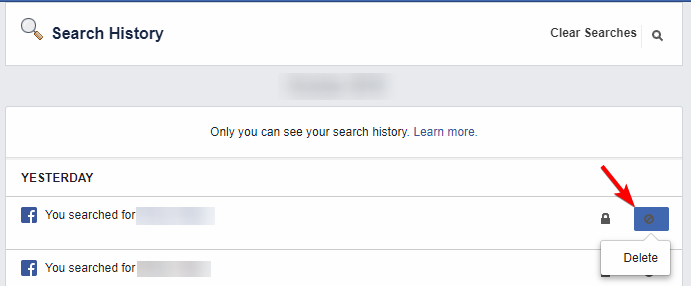
3. За да изтриете групово всичките си търсения, щракнете върху Изчистване на търсенията (Clear Searches) в горния десен ъгъл.
Процесът обикновено е еднакъв за потребителите на мобилни устройства. Просто преминете към историята на търсенето си: Настройки и поверителност (Settings & Privacy) > Настройки (Settings) > Дневник на дейностите (Activity log) > Категория (Category): История на търсенето (Search History). И да повторим, можете да изтриете отделни търсения или целия списък.
Как да изтривате снимки, видео и албуми във Facebook
Можете лесно да преглеждате и премахвате снимките, видеоклиповете и албумите, които сте качили във Facebook, през панела „Филтри” (Filters). Ето как:
1. Влезте в своя Дневник на дейностите (Activity log).
2. Отидете на Снимки и видеоклипове (Photos and Videos), точно в средата на списъка.
3. Ще се появи списък с качената от вас мултимедия в хронологичен ред. За да изтриете даден елемент от него, щракнете върху иконата с форма на молив от дясната страна:
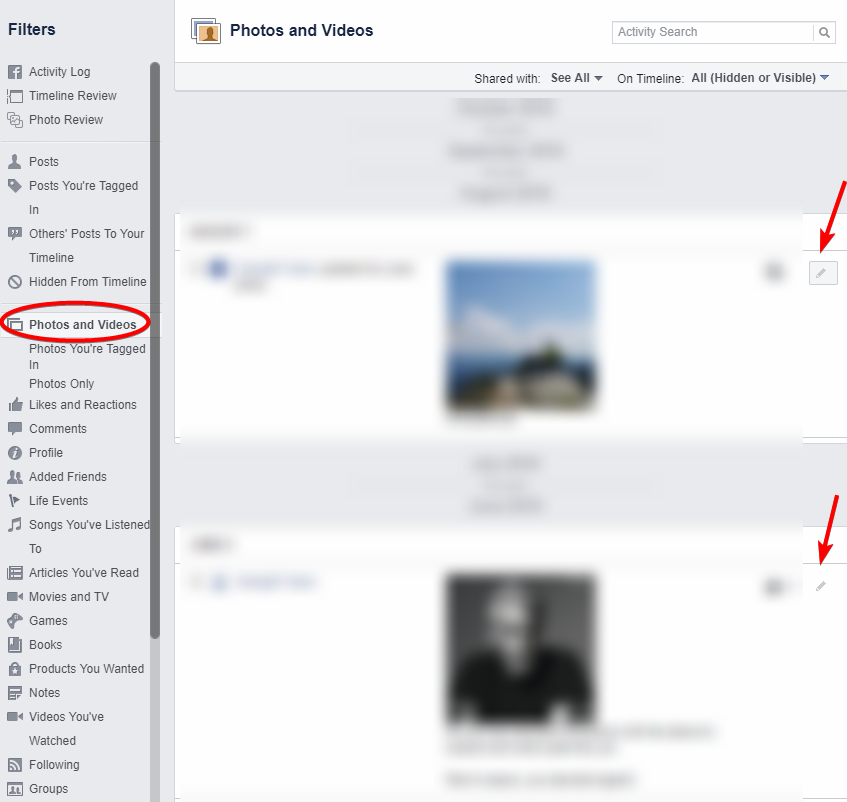
СЪВЕТ: Профилът ви, корицата и избраните от вас снимки не могат да бъдат изтрити. Можете да изберете само дали те да се показват или скриват във вашата хронология.
Ако предпочитате да изтриете цели албуми, отидете на раздела Снимки (Photos) > Албуми (Albums) в потребителския си профил. Там можете да видите и бързо да премахнете колекциите си.
Как да изтривате коментарите и публикациите си във Facebook
Ако искате да премахнете коментарите и отговорите си във Facebook, без да чакате 90 дни, трябва да направите следното:
1. Влезте в своя Дневник на дейностите (Activity log).
2. Отидете на Коментари (Comments), точно под Снимки и видеоклипове (Photos and Videos).
3. Следвайте същата процедура: щракнете върху иконата с молива вдясно, след това Изтрий (Delete):
If you want to remove your comments and replies on Facebook without having to wait for up to 90 days, you need to do the following:

Можете да направите същото за публикациите си във Facebook. Единствената разлика e, че трябва да щракнете върху Публикации (Posts) вместо върху Коментари (Comments) в списъка. Можете да намерите бутона Публикации (Posts) в началото на списъка, под опцията Дневник на дейностите (Activity log).
Възползвайте се максимално от настройките за поверителност на Facebook
Може би не сте готови да дезактивирате/изтриете профила си във Facebook, но все още ви интересува как да запазите поверителността на данните си.
Кратките ръководства по-горе са добра първа стъпка за модифициране/премахване на вашето съдържание във Facebook. Но има още какво да направите.
В страницата на настройките (Settings), ще видите раздел Поверителност (Privacy). Това в основата си е ядрото на общите настройки, касаещи поверителността ви във Facebook.
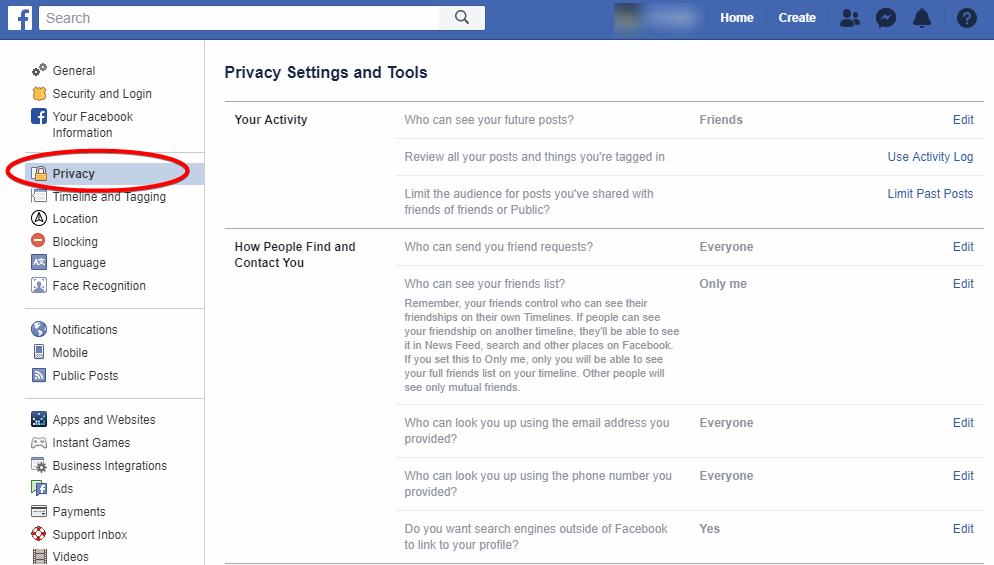
Ето какво можете да промените тук:
- Видимост на бъдещите публикации. Можете да зададете всички бъдещи публикации да бъдат видими за всички потребители, само за вас или за приятелите ви във Facebook, с опции за включване или премахване на конкретни хора. Налични са също и персонализирани настройки:
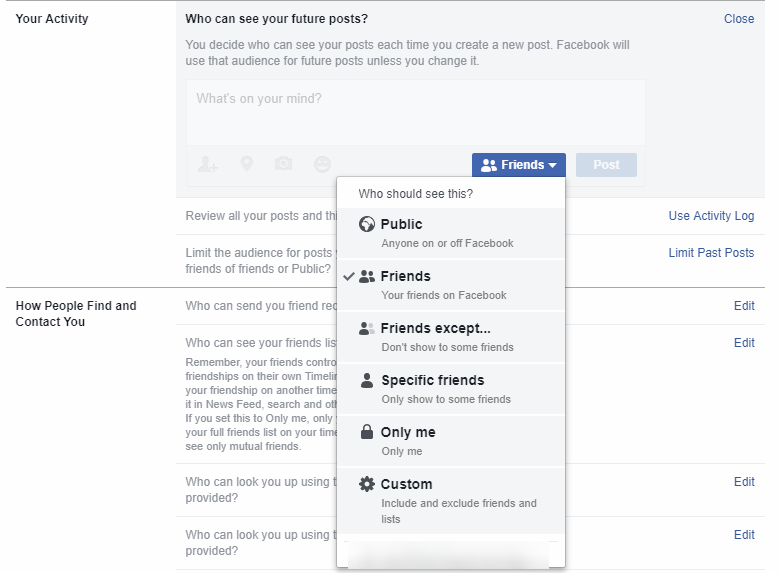
- Прегледайте публикациите, които сте създали или тези, на които сте тагнати. Това става през Дневник на дейностите (Activity log), и ако сте следвали някое от нашите ръководства по-горе, вече сте запознати с процеса.
- Видимост на стари публикации. Можете също така да промените настройките за поверителност на стари ваши публикации (но не и тези, в които сте тагнати - те се контролират от създателя на публикацията). Внимание: това може да отнеме много време, тъй като трябва да прегледате всяка публикация поотделно.
- Как другите могат да ви намерят и да се свържат с вас във Facebook. Втората половина от настройките за поверителност ви позволява да изберете кой може да ви изпраща заявки за приятелство, да види списъка ви с приятели или да открие потребителския ви профил чрез вашия имейл/телефонен номер. Най-важното е, че можете да решите дали външните търсачки да се свързват с профила ви във Facebook или не.
Използвайки раздела Поверителност (Privacy), можете да ограничите съдържанието, което предстои да публикувате до аудиторията, до която искате да достигнете. Имайте предвид обаче, че този списък обхваща главно общите настройки за видимост - няма решение, което да ви позволи да приложите новите си настройки за поверителност за ВСИЧКИ ваши публикации. Ако искате старите ви публикации да следват същите настройки, ще трябва да прекарате час-два, за да ги прегледате.
Съвет: Може би не ви интересуват публикации от няколко години назад и искате да спестите време? Можете да използвате Дневник на дейностите (Activity log), за да изтриете на едро старото съдържание. След това можете да прегледате публикациите от последната година или две и да промените настройките си за поверителност, както намерите за добре.
Други начини да запазите поверителността на данните си онлайн
Напоследък, стана много по-лесно да се сбогува човек с Facebook. Това отчасти се дължи на факта, че потребителите вече имат подобрен достъп до инструментите и настройките, но основната причина е, че социално-медийният гигант не е никак приятелски настроен към поверителността на данните ви.
С неотдавнашните събития, които опетняват още повече репутацията на водещата социална мрежа, не е изненада, че все повече хора решават да напуснат Facebook и закриват профилите си. Но не се заблуждавайте - съществуват и други сериозни дигитални заплахи в уеб пространството.
Може да ви се стори като огромно предизвикателство да запазите поверителността на данните си онлайн днес, но не позволявайте това да ви доведе до състояние на апатия по отношение на чувствителната ви информация.
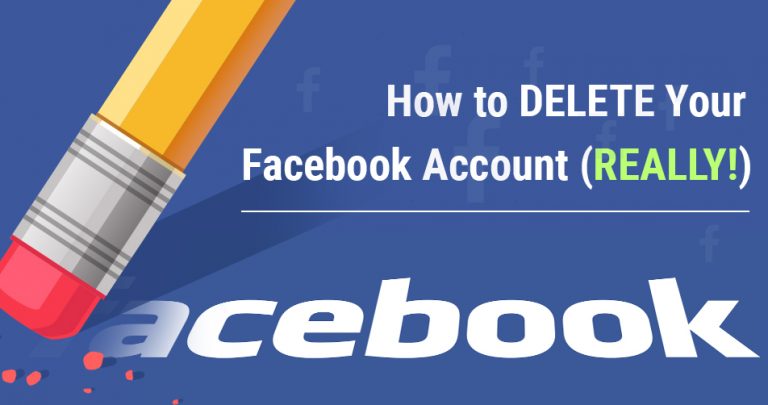


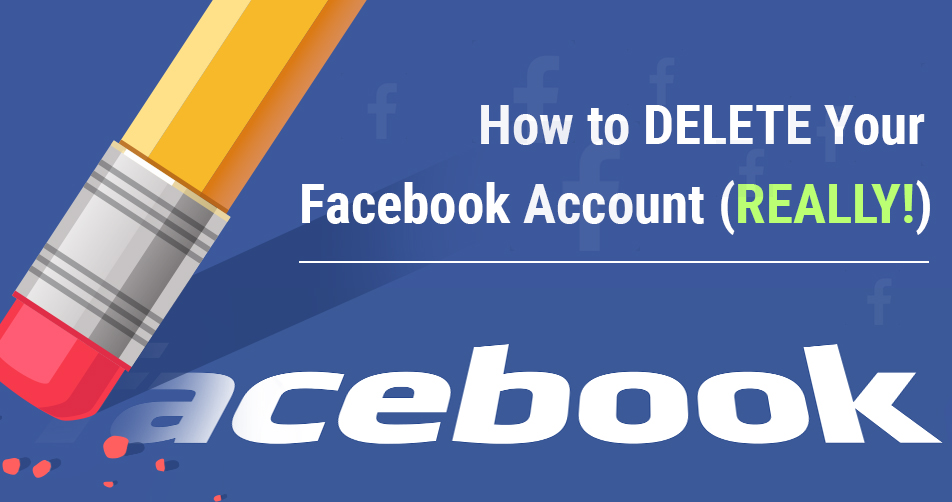

Моля, коментирайте как да подобрим тази статия. Вашето мнение е важно!